Create a collection
2 minute read
コレクション とは、レジストリ内のリンクされた artifact バージョンのセットです。各コレクションは、明確なタスクまたはユースケースを表します。
たとえば、コア Dataset レジストリ内には複数のコレクションが存在する場合があります。各コレクションには、MNIST、CIFAR-10、ImageNet など、異なるデータセットが含まれています。
別の例として、「chatbot」というレジストリがあり、モデル artifact のコレクション、データセット artifact の別のコレクション、ファインチューンされたモデル artifact の別のコレクションが含まれている場合があります。
レジストリとそのコレクションをどのように編成するかは、あなた次第です。
コレクションタイプ
各コレクションは、1 つ、かつ 1 つのみの artifact の タイプ を受け入れます。指定するタイプは、あなたと組織の他のメンバーがそのコレクションにリンクできる artifact の種類を制限します。
たとえば、「データセット」 artifact タイプを受け入れるコレクションを作成するとします。これは、タイプ「データセット」を持つ将来の artifact バージョンのみをこのコレクションにリンクできることを意味します。同様に、モデル artifact タイプのみを受け入れるコレクションには、タイプ「model」の artifact のみをリンクできます。
artifact オブジェクトを作成するときに、artifact のタイプを指定します。wandb.Artifact() の type フィールドに注意してください。
import wandb
# Initialize a run
run = wandb.init(
entity = "<team_entity>",
project = "<project>"
)
# Create an artifact object
artifact = wandb.Artifact(
name="<artifact_name>",
type="<artifact_type>"
)
コレクションを作成するときは、定義済みの artifact タイプのリストから選択できます。利用可能な artifact タイプは、コレクションが属するレジストリによって異なります。
artifact をコレクションにリンクする、または新しいコレクションを作成する前に、コレクションが受け入れる artifact のタイプを調べてください。
コレクションが受け入れる artifact のタイプを確認する
コレクションにリンクする前に、コレクションが受け入れる artifact タイプを調べてください。コレクションが受け入れる artifact タイプは、W&B Python SDK を使用してプログラムで、または W&B App を使用してインタラクティブに調べることができます。
受け入れられる artifact タイプは、ホームページのレジストリカード、またはレジストリの設定ページにあります。
どちらの方法でも、まず W&B Registry App に移動します。
Registry App のホームページ内で、そのレジストリのレジストリカードまでスクロールすると、受け入れられる artifact タイプを表示できます。レジストリカード内の灰色の水平方向の楕円は、そのレジストリが受け入れる artifact タイプを示しています。
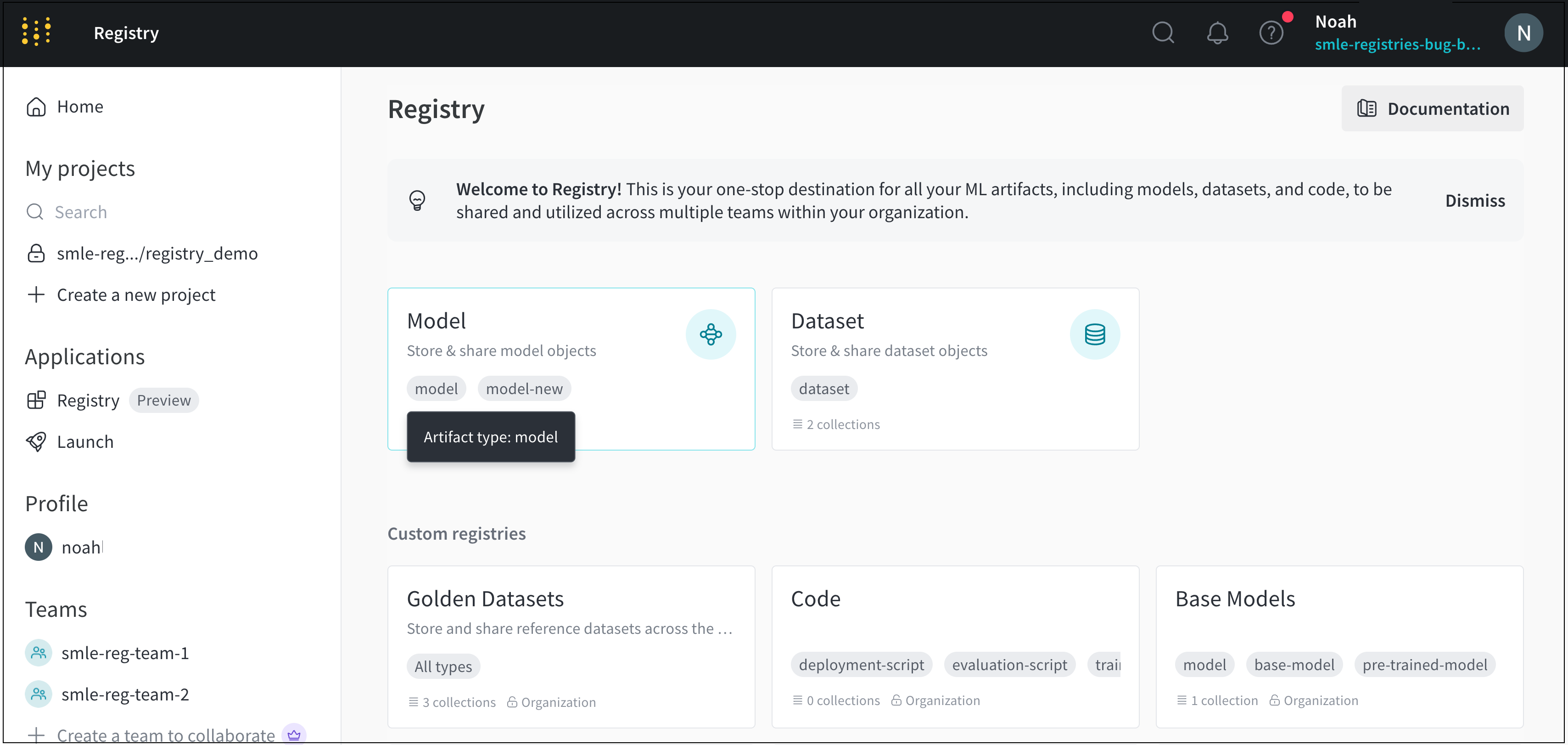
たとえば、上記の画像は、Registry App ホームページの複数のレジストリカードを示しています。Model レジストリカード内には、model と model-new の 2 つの artifact タイプが表示されています。
レジストリの設定ページ内で受け入れられる artifact タイプを表示するには:
- 設定を表示するレジストリカードをクリックします。
- 右上隅にある歯車アイコンをクリックします。
- 受け入れられる artifact タイプ フィールドまでスクロールします。
W&B Python SDK を使用して、レジストリが受け入れる artifact タイプをプログラムで表示します。
import wandb
registry_name = "<registry_name>"
artifact_types = wandb.Api().project(name=f"wandb-registry-{registry_name}").artifact_types()
print(artifact_type.name for artifact_type in artifact_types)
コレクションが受け入れる artifact のタイプがわかったら、コレクションを作成できます。
コレクションを作成する
レジストリ内にインタラクティブまたはプログラムでコレクションを作成します。コレクションの作成後に、コレクションが受け入れる artifact のタイプを変更することはできません。
プログラムでコレクションを作成する
wandb.init.link_artifact() メソッドを使用して、artifact をコレクションにリンクします。target_path フィールドに、コレクションとレジストリの両方を次の形式のパスとして指定します。
f"wandb-registry-{registry_name}/{collection_name}"
ここで、registry_name はレジストリの名前、collection_name はコレクションの名前です。プレフィックス wandb-registry- をレジストリ名に必ず追加してください。
上記のコードスニペットは、プログラムでコレクションを作成する方法を示しています。<> で囲まれた他の値を必ず独自の値に置き換えてください。
import wandb
# Initialize a run
run = wandb.init(entity = "<team_entity>", project = "<project>")
# Create an artifact object
artifact = wandb.Artifact(
name = "<artifact_name>",
type = "<artifact_type>"
)
registry_name = "<registry_name>"
collection_name = "<collection_name>"
target_path = f"wandb-registry-{registry_name}/{collection_name}"
# Link the artifact to a collection
run.link_artifact(artifact = artifact, target_path = target_path)
run.finish()
インタラクティブにコレクションを作成する
次の手順では、W&B Registry App UI を使用してレジストリ内にコレクションを作成する方法について説明します。
- W&B App UI の Registry App に移動します。
- レジストリを選択します。
- 右上隅にある コレクションを作成 ボタンをクリックします。
- 名前 フィールドにコレクションの名前を入力します。
- タイプ ドロップダウンからタイプを選択します。または、レジストリがカスタム artifact タイプを有効にする場合は、このコレクションが受け入れる 1 つまたは複数の artifact タイプを入力します。
- 必要に応じて、説明 フィールドにコレクションの説明を入力します。
- 必要に応じて、タグ フィールドに 1 つまたは複数のタグを追加します。
- バージョンのリンク をクリックします。
- プロジェクト ドロップダウンから、artifact が保存されているプロジェクトを選択します。
- Artifact コレクションドロップダウンから、artifact を選択します。
- バージョン ドロップダウンから、コレクションにリンクする artifact バージョンを選択します。
- コレクションを作成 ボタンをクリックします。
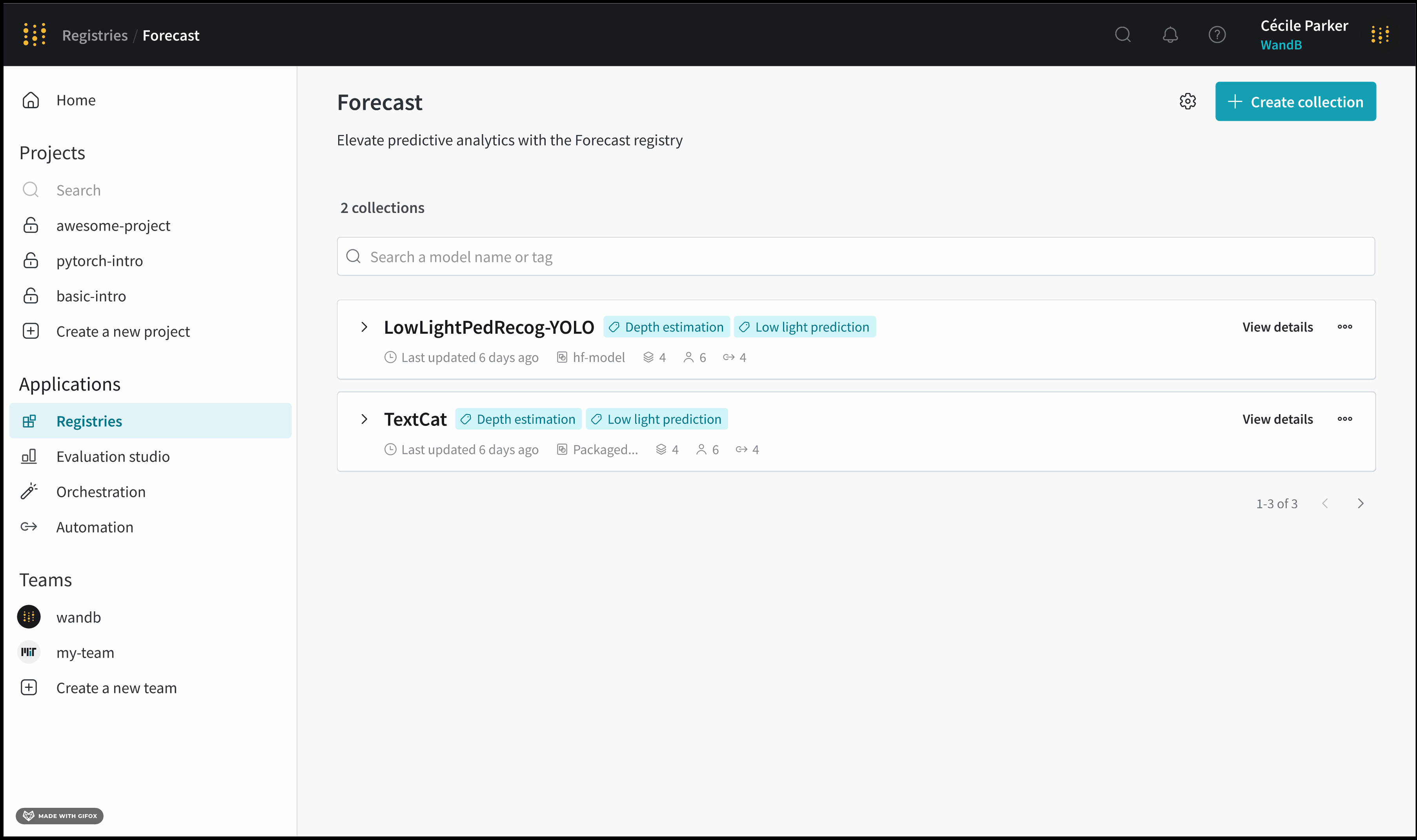
[i18n] feedback_title
[i18n] feedback_question
Glad to hear it! Please tell us how we can improve.
Sorry to hear that. Please tell us how we can improve.